|
Forenset Hot Summer

Dieses Tutorial wurde mit PSP X6 geschrieben.
Es lässt sich aber auch mit anderen Versionen problemlos nacharbeiten.
© Biene - All Rights Reserved. Bitte lest meine
Terms of Use.
Vervielfältigen oder Nutzung für
Bastelforen als Aufgabe nur mit meiner Erlaubnis !
Du benötigst dieses
Material.
Such dir bitte selber eine geeignete Haupttube.
Meine ist ©Verymany und nicht im
Material enthalten.
Seine schönen Tuben nebst Lizenz kannst du
hier
erwerben.
Wir werkeln mit meinem eigenen
template_fs_hotsummer_biene.
Dieses ist im Material enthalten.
Beachte auch hierzu meine gesonderten TOU's.
Alles im material_fs_hotsummer_biene.pspimage enthaltene
ist ©Biene.
Beachte hierzu bitte meine TOU's aus dem Zip.
Die von mir verwendeten Scrapteile sind aus dem
wunderschönen Kit Beach Baby von Dees'Sign Depot.
Dieses kannst du
hier erwerben.
Hier und
hier findest du zwei weitere Tutorials die ich mit
dem o.g. Kit gewerkelt habe.
Du kannst selbstverständlich eigene Dekoelemente
benutzen.
Ein riesengroßes Dankeschön geht an die fleißigen
Bastler, Scrapdesigner & Tuber.
Das Wasserzeichen der einzelnen Tuben ist in den Tuben enthalten.
Das © bleibt beim jeweiligen Original Artist.
Filter:
Das Muster goldfill1.bmp speichere dir, falls nicht
schon vorhanden, in deinen Muster-Order in PSP.
Den nachfolgenden Schritt solltest du jedesmal
ausführen, wenn du einen Tubenausschnitt eingefügt hast!
Wechsel eine Ebene tiefer.
Auswahl - Alles auswählen - Bild auf Auswahl
beschneiden.
Such dir aus deiner Tube eine schöne VG Farbe.
Ich habe #de2e6c benutzt, als HG Farbe stellst du
#f2d7a6 ein.
D.H. eine dunklere VG und eine hellere HG Farbe.
Öffne das Template.
Mit Shift+D duplizierst du es.
Die Ebene Copy biene kannst du nun löschen.
Wechsel auf black circle1.
Effekte - Textureffekte - Jalousie.
Als Farbe stellst du #c0c0c0 ein.
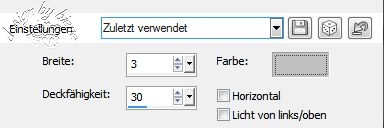
Effekte - 3D-Effekte - Schlagschatten.
2 - 2 - 25 - 10 - schwarz.
Wechsel auf black circle2.
Öffne mein Material.
Öffne zunächst einmal die Sichtbarkeit aller Ebenen.
Lass das Material geöffnet, wir benötigen es noch mal.
Aktiviere die Ebene pixelwords.
Kopiere sie als neue Ebene in dein Bild.
Schieb sie an den linken Rand.
Deckfähigkeit 67%.
Wechsel eine Ebene tiefer.
Auswahl - Alles - Auswahl Schwebend - Auswahl -
umkehren.
Wechsel eine Ebene höher.
Drück einmal die Entf-Taste.
Auswahl - aufheben.
Wechsel auf black rounded rectangle.
Effekte - 3D-Effekte - Schlagschatten.
2 - 2 - 25 - 10 - schwarz.
Ändere deine Materialien - VG Farbe in folgenden
Farbverlauf.
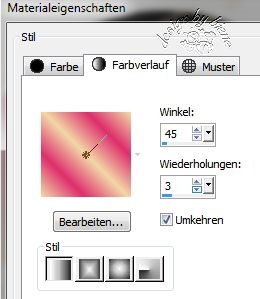
Wechsel auf gradient rounded rectangle.
Auswahl - Alles auswählen - Auswahl - Schwebend -
Auswahl - Nicht schwebend.
Ebenen - neue Rasterebene.
Füll die Auswahl mit dem Farbverlauf.
Auswahl - aufheben.
Die Ebene gradient rounded rectangle kannst du nun
löschen.
Wechsel auf black circle 3.
Effekte - 3D-Effekte - Schlagschatten.
2 - 2 - 25 - 10 - schwarz.
Wechsel auf Dotted Circle.
Wechsel auf mein Material.
Aktiviere die Ebene goldpearls.
Kopiere sie als neue Ebene in dein Bild.
Schieb sie dort passend zurecht.
Die Ebene dotted circle kannst du jetz löschen.
Ändere deine Materialien nun in folgenden Farbverlauf.

Wechsel auf gradient circle.
Öffne deine ausgesuchte Tube.
Kopiere einen Ausschnitt deiner ausgesuchten Tube als
neue Ebene in dein Bild.
Schieb ihn schön zurecht.
Deckfähigkeit - 52%.
Wechsel eine Ebene tiefer.
Auswahl - Alles auswählen - Auswahl - Schwebend -
Auswahl - Nicht schwebend.
Ebenen - neue Rasterebene.
Füll die Auswahl mit dem Farbverlauf.
Auswahl - umkehren.
Wechsel eine Ebene höher.
Drück einmal die Entf-Taste.
Auswahl - umkehren.
Wechsel auf mein Material.
Aktiviere die Ebene glass.
Bearbeiten - Kopieren - und auf deinem Bild - In eine
Auswahl einfügen.
Auswahl - aufheben.
Die Ebene gradient circle kannst du nun löschen.
Ändere deine Materialien nun in folgenden Farbverlauf.
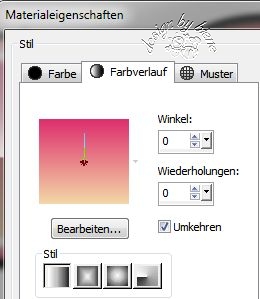
Wechsel auf rounded squares.
Kopiere einen Ausschnitt deiner Tube als neue Ebene in
dein Bild.
Deckfähigkeit 57%.
Schieb den Ausschnitt schön auf dem linken square
zurecht.
Wechsel eine Ebene tiefer.
Aktiviere deinen Zauberstab - Toleranz und Randschärfe
0.
Klick mit dem Zauberstab in den linken square.
Wechsel eine Ebene höher.
Auswahl - umkehren.
Drück einmal die Entf-Taste.
Auswahl - aufheben.
Füll auf die gleiche Art und Weise auch den mittleren
und rechten square.
Wechsel auf rounded squares zurück.
Auswahl - Alles auswählen - Auswahl - Schwebend -
Auswahl - Nicht schwebend.
Ebenen - neue Rasterebene.
Füll die Auswahl mit dem Farbverlauf.
Auswahl aufheben.
Die Ebene rounded squares kannst du nun löschen.
Ändere deine Materialien nun in das beigefügte Muster
goldfill1.bmp.
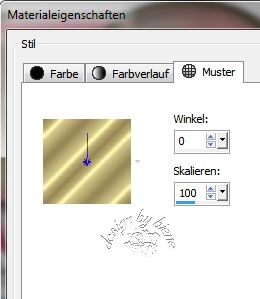
Wechsel auf white frames.
Auswahl - Alles auswählen - Auswahl - Schwebend -
Auswahl - Nicht schwebend.
Ebenen - neue Rasterebene.
Füll die Auswahl mit dem Muster.
Halte die Auswahl.
Ebenen - Duplizieren.
Effekte - Kanteneffekte - Nachzeichnen.
Setz die Deckfähigkeit auf 73%.
Zusammenfassen - nach unten zusammenfassen.
Auswahl - aufheben.
Effekte - 3D-Effekte - Schlagschatten.
2 - 2 - 20 - 10 - schwarz.
Die Ebene white frames kannst du nun löschen.
Wenn du möchtest, kannst du nun noch mein Wording aus
dem Material benutzen.
Außerdem kannst du dein Bild noch mit einigen
Scrapelementen ausdekorieren.
Meine sind aus dem o.g. Scrapkit Beachbaby von Dees'Sign
Depot.
Wechsel auf die oberste Ebene zurück.
Füge nun die nötigen ©Infos, deinen Namen oder
Wasserzeichen ein.
Schalte die weiße HG Ebene unsichtbar.
Klick in eine der sichtbaren Ebenen - Zusammenfassen -
Sichtbare zusammenfassen.
Als png. abspeichern und fertig bist du!!!
Nun noch schnell das Avatar.
Öffne ava_hotsummer_biene.
Mit Shift+D duplizierst du es und schließt das Original
Ändere deine Materialien nun in folgenden Farbverlauf.
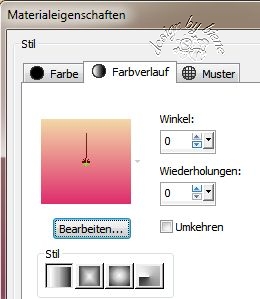
Wechsel auf rounded square.
Kopiere einen Ausschnitt deiner Tube als neue Ebene in
dein Bild.
Schieb ihn schön zurecht.
Deckfähigkeit 71%.
Wechsel eine Ebene tiefer.
Auswahl - Alles auswählen - Bild auf Auswahl
beschneiden.
Auswahl - Alles auswählen - Auswahl - Schwebend -
Auswahl - Nicht schwebend.
Ebenen - neue Rasterebene.
Füll die Auswahl mit dem Farbverlauf.
Auswahl - umkehren.
Wechsel eine Ebene höher.
Drück einmal die Entf-Taste.
Auswahl - aufheben.
Ändere deine Materialien wieder in das Goldfillmuster.
Wechsel auf white Frame.
Auswahl - Alles auswählen - Auswahl - Schwebend -
Auswahl - Nicht schwebend.
Ebenen - neue Rasterebene.
Füll die Auswahl mit dem Muster.
Halte die Auswahl.
Ebenen - Duplizieren.
Effekte - Kanteneffekte - Nachzeichnen.
Setz die Deckfähigkeit auf 95%.
Zusammenfassen - nach unten zusammenfassen.
Auswahl - aufheben.
Die Ebene white frame kannst du jetzt löschen.
Füge nun die nötigen ©Infos, deinen Namen oder
Wasserzeichen ein.
Schalte die weiße HG Ebene unsichtbar.
Klick in eine der sichtbaren Ebenen - Zusammenfassen -
Sichtbare zusammenfassen.
Als png. abspeichern und fertig bist du!!!

Ich hoffe du hattest ebenso viel Spaß wie ich an diesem
Tut!
- 7. August 2017 -
- Home -
|